U bent hier:
Ondertiteling tv aanzetten
Artikel.png)
Vervelend als u tv-programma's slecht kunt verstaan. Ondertitel Nederlandstalige tv-programma's met Teletekstpagina 888 of via uw tv-aanbieder.
.png)

Ondertiteling
Als u de tv niet goed kunt horen, kunt u het volume alsmaar harder zetten. Dat vinden de buren waarschijnlijk minder fijn. Gelukkig zijn er mogelijkheden om programma's te ondertitelen. Teletekst heeft pagina 888, de ondertitelingsdienst voor doven en slechthorenden. Veel tv-aanbieders hebben een eigen manier om ondertitels te tonen.
Welke zenders?
Pagina 888 is er voor Nederlandstalige programma's op NPO 1, 2 en 3, RTL, Net5, Veronica en SBS6. En voor de Vlaamse programma's op de Belgische televisie. Sommige zenders zoals RTL hebben niet voor alle programma's ondertiteling, maar alleen voor wat ze tijdens prime time uitzenden. Verder zijn er ondertitels bij alle Nederlandstalige speelfilms en theatershows. Bij de start van een ondertitelde uitzending komt het pictogram van een oor met het getal '888' in beeld.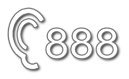
Ondertiteling Teletekst aanzetten
Zet de ondertiteling van Teletekst 888 zo aan:
- Start een Nederlandstalig programma op de tv.
- Druk op de Teletekstknop op de afstandsbediening. Het symbool op deze knop is afhankelijk van de tv-aanbieder. Het is bijvoorbeeld een rechthoek met daarin drie liggende streepjes, TXT of TEXT. Raadpleeg eventueel de handleiding of de website van de tv-aanbieder.
- Toets paginanummer 888 met de cijfertoetsen die u normaal gebruikt om naar een zender te gaan.
Opgenomen Nederlandstalige programma's ondertitelen kan ook. Dan moet u die uitzendingen wel via een mediabox van de tv-provider hebben opgenomen:
- Speel de opname af.
- Druk op de Teletekstknop.
- Toets paginanummer 888 met de cijfertoetsen.
Ondertiteling via tv-aanbieder
Veel tv-aanbieders, zoals KPN en Ziggo, hebben een eigen manier om ondertitels te laten zien. Doorloop bij Ziggo dit stappenplan en zet de ondertitels aan. Gebruikt u KPN, kijk dan eens naar deze stappen. Hebt u een andere aanbieder, raadpleeg dan de website.
Ondertitels op smart-tv
Het kan ook nog per televisietoestel verschillen of de ondertitels werken. Als bijvoorbeeld het Teletekst-knopje op de afstandsbediening niks doet, kan de 888-ondertiteling aanzetten niet. Mogelijk werken bij NPO-programma's dan de volgende stappen:
- Start het programma dat u wilt kijken.
- Druk op de play-knop op de afstandsbediening.
- Rechtsonder in beeld staat een tandwiel-pictogram. Navigeer met de pijltjestoetsen naar dat pictogram en druk op de Ok- of Enter-knop.
- Er verschijnt een klein venster. Druk op de pijl naar boven op de afstandsbediening tot 'Ondertiteling' oplicht.
- Druk op de Ok- of Enter-knop om de ondertitels in te schakelen.
Wat vind je van dit artikel?
Geef sterren om te laten zien wat je van het artikel vindt. 1 ster is slecht, 5 sterren is heel goed.
Meer over dit onderwerp
Online boodschappen bestellen
Vanaf de bank je boodschappenkarretje vullen en laten bezorgen? Veel grote supermarkten bezorgen tot aan de voordeur.
Abonnementen delen met anderen
Luistert u graag een muziekje, maar anderen uit uw gezin ook? Dan zijn familie-abonnementen van streamingdiensten meer dan het overwegen waard.
Bekijk meer artikelen met de categorie:
Meld je aan voor de nieuwsbrief van SeniorWeb
Elke week duidelijke uitleg en leuke tips over de digitale wereld. Gratis en zomaar in de mailbox.